Gérer ses espaces d'activités
La commande "Mes espaces d'activités" du menu supérieur permet de gérer ses espaces.
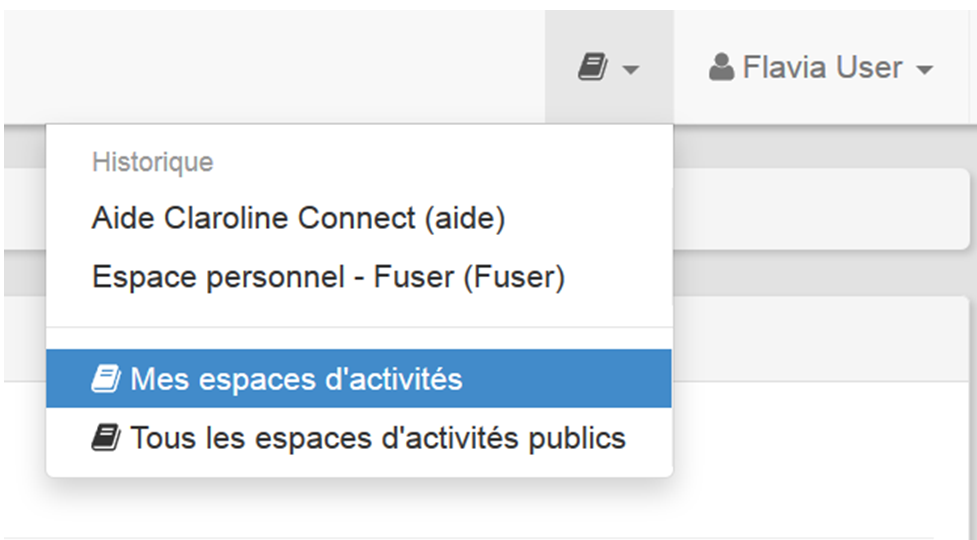
Figure 49 - Gérer ses espaces à partir de la commande "Mes espaces d'activités"
1.Pour classer les espaces, vous devez créer une catégorie une fois que vous avez cliqué sur "Classer mes espaces",
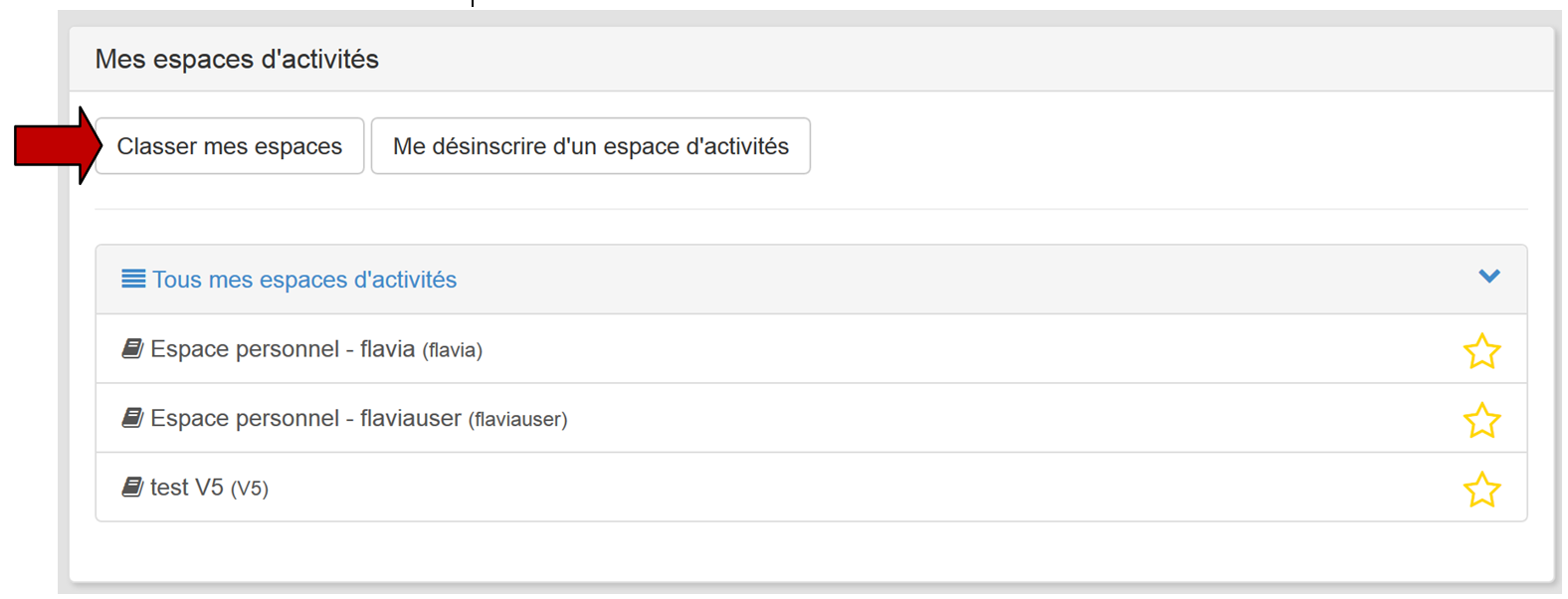
Figure 50 - Classer mes espaces
2.Cliquez sur "Organiser les catégories",

Figure 51 - Organiser les catégories
3.Cliquez ensuite sur créer une catégorie:
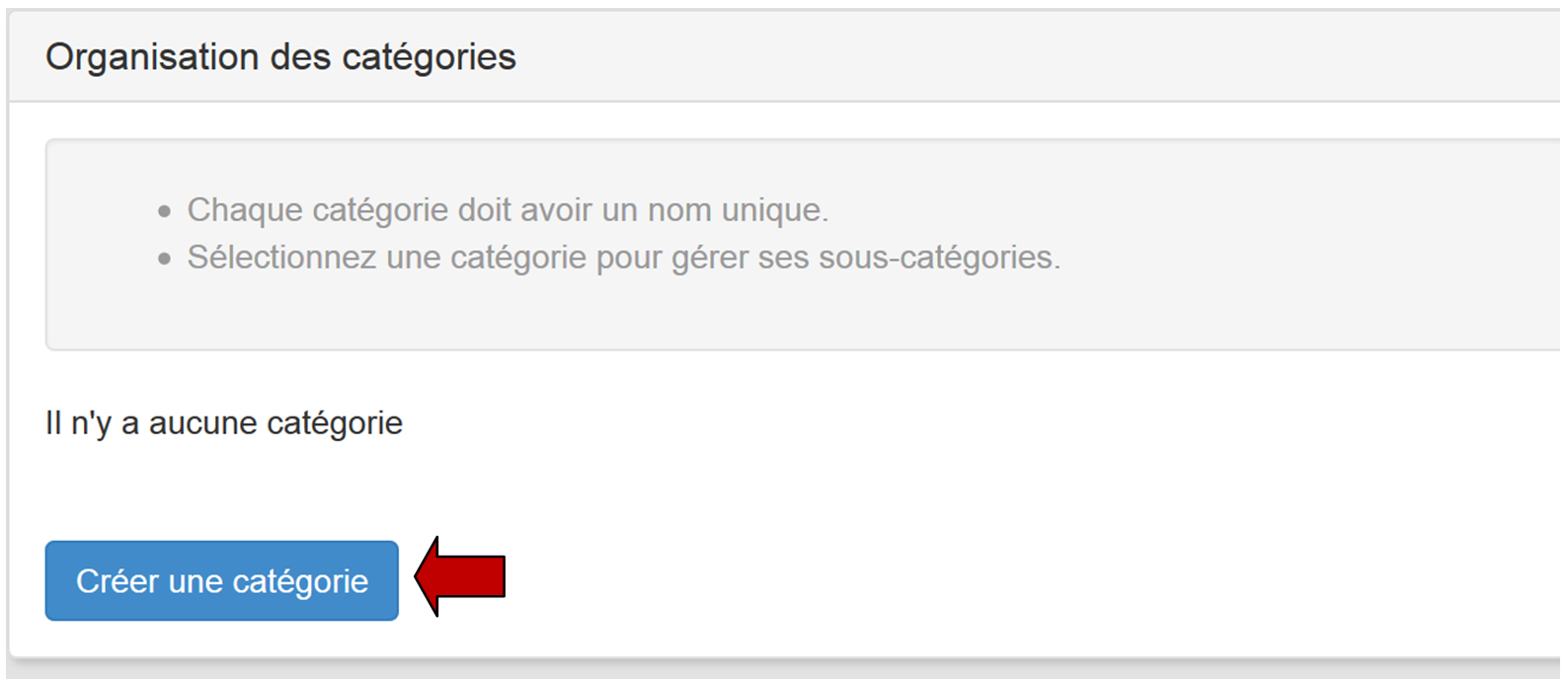
Figure 52 - Créer une catégorie
4.Nommez-la.
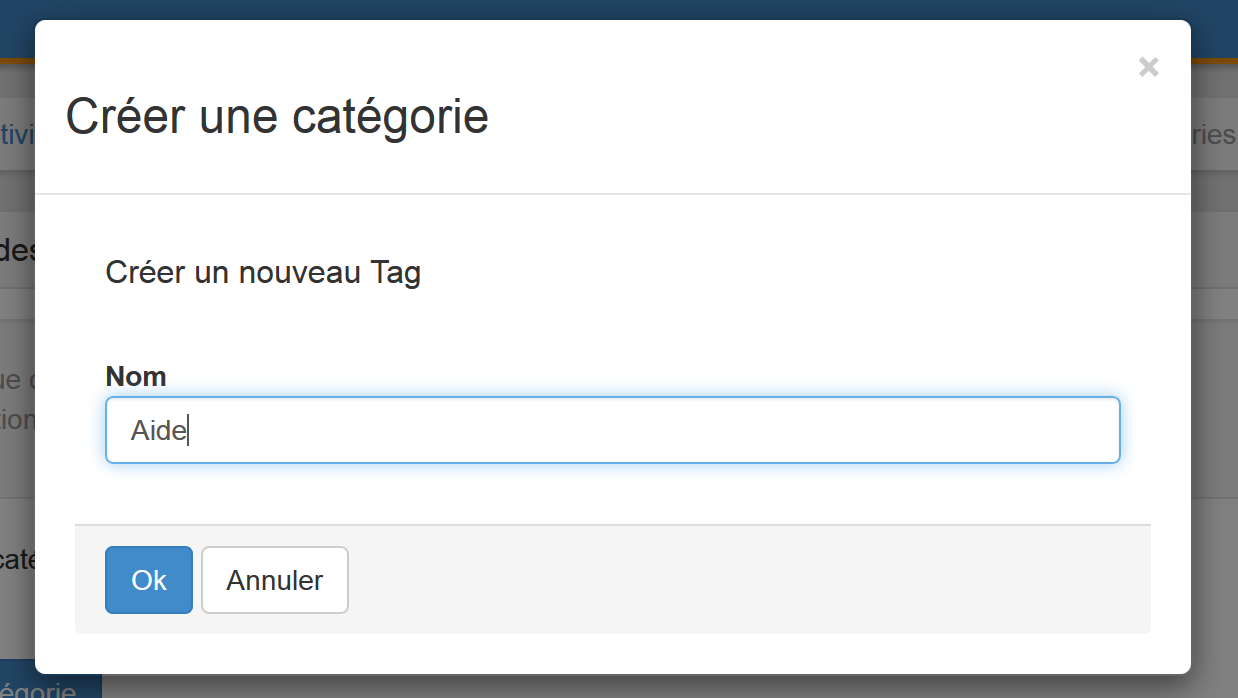
Figure 53 - Nommer la catégorie
5.La catégorie "Aide" a été créée:
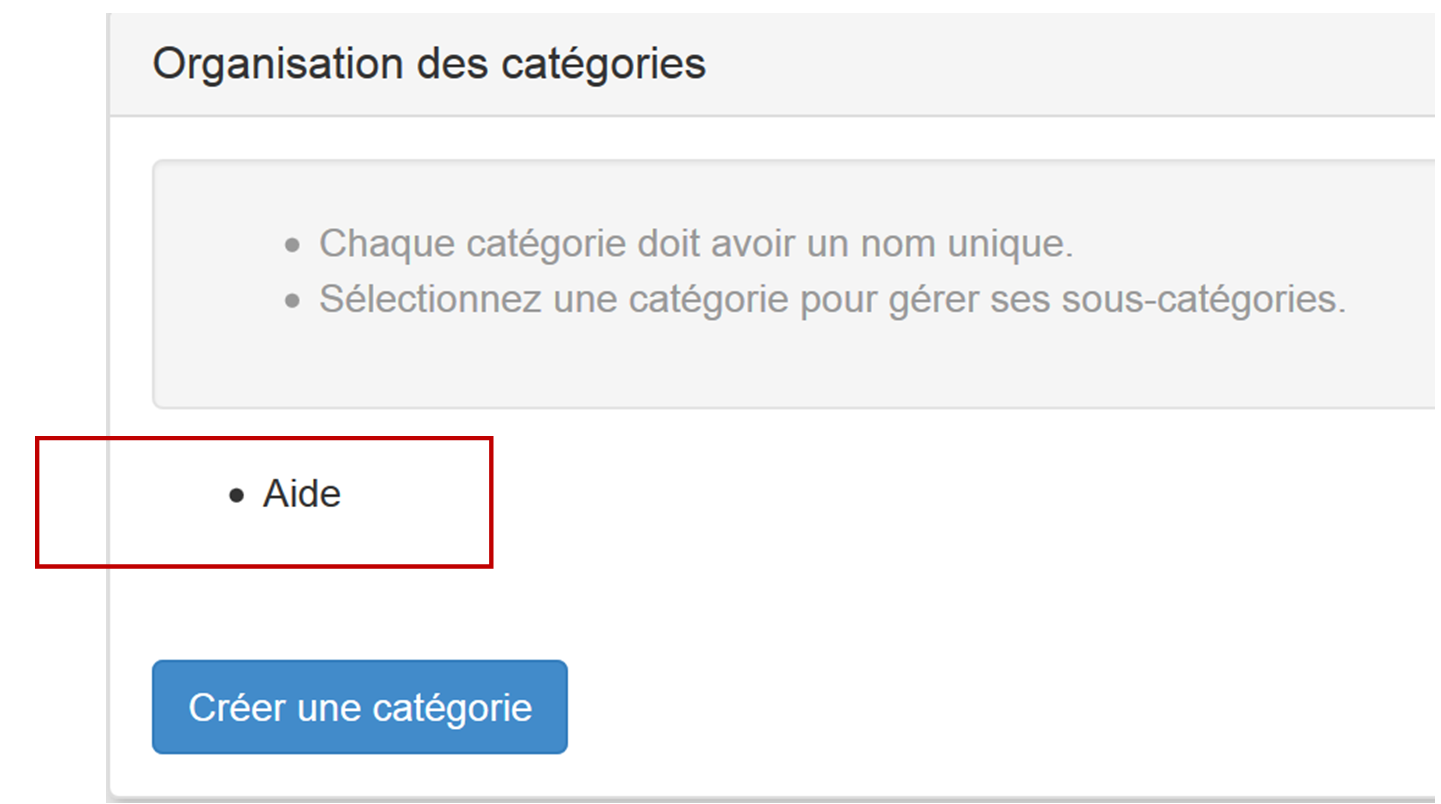
Figure 54 - La catégorie "Aide" apparaît dans l'organisation des catégories
6.En cliquant sur le nom de la catégorie, un menu se déroule vous permettant de renommer ou supprimer la catégorie, de créer ou d'ajouter une sous catégorie.
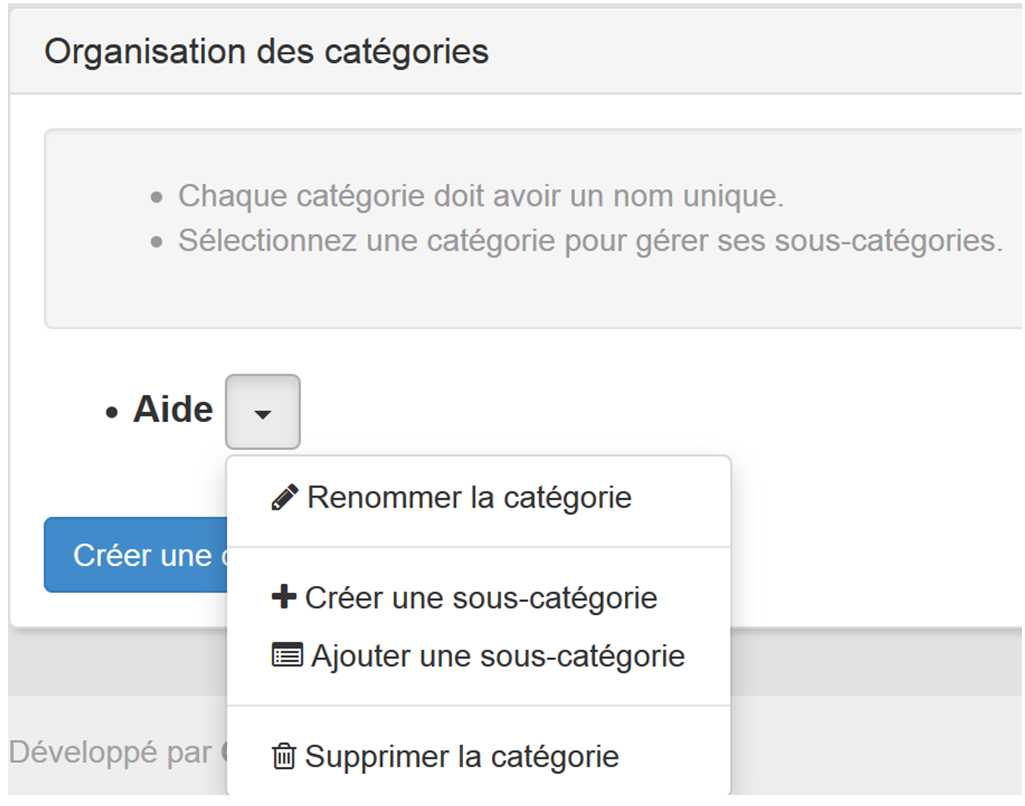
Figure 55 - Cliquer sur le nom de la catégorie pour afficher le menu déroulant
7.Il est important tenir compte des instructions suivantes :
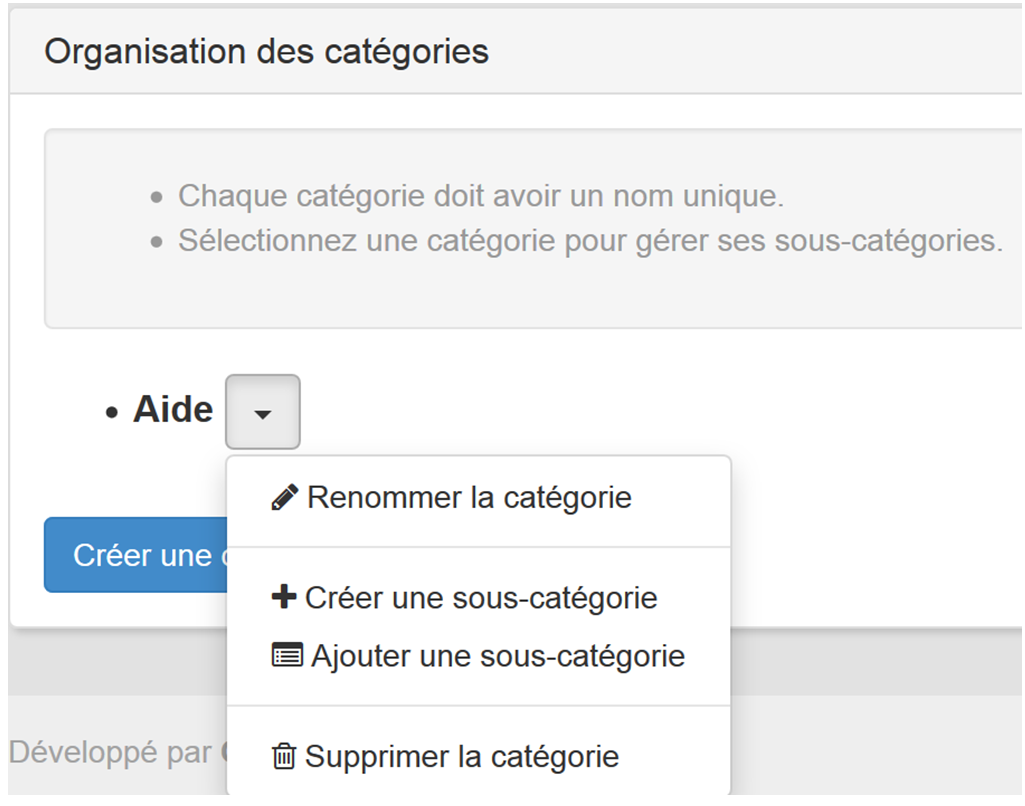
Figure 56 - Instructions pour créer une catégorie.
8.Pour revenir en arrière utilisez le fil d'ariane:

Figure 57 - Utilisation du fil d'ariane.
9.Pour ajouter ensuite un espace d'activités à cette catégorie, il suffit de le sélectionner dans la liste en le cochant:
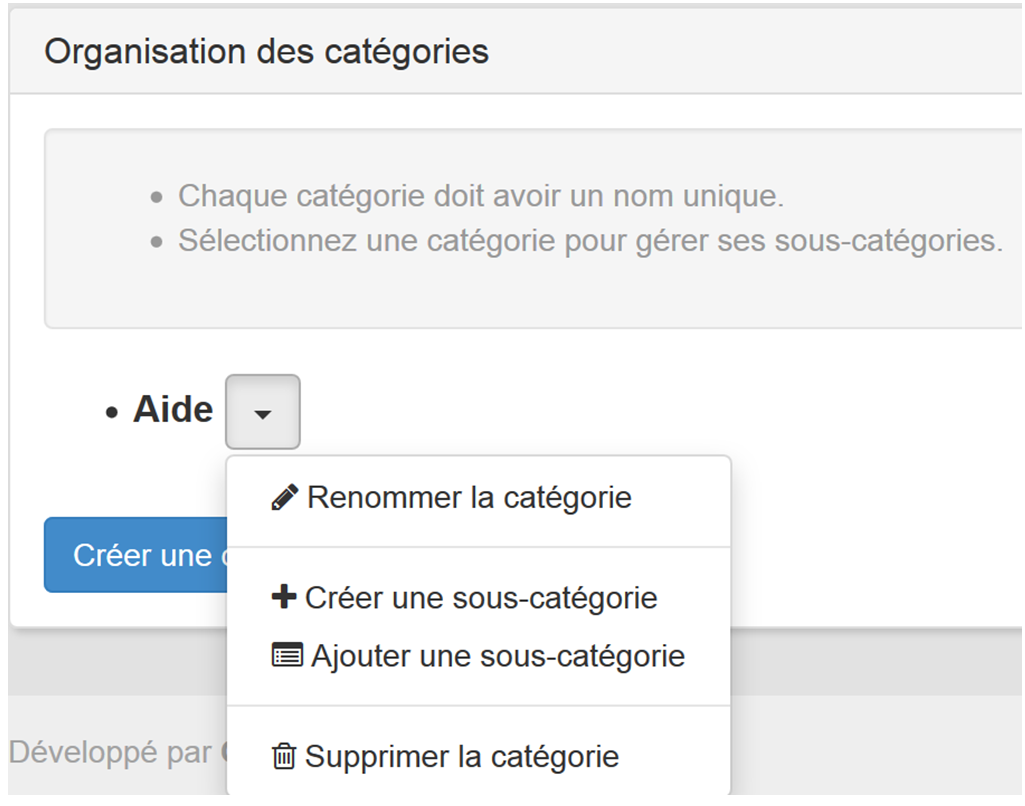
Figure 58 - Sélectionner un espace d'activités dans la liste pour l'ajouter à la catégorie
10.Il reste à cliquer sur "Classer par catégories" pour l'ajouter à une catégorie existante en sélectionnant cette dernière dans la liste à puces de la fenêtre qui apparaît. (Dans l'exemple qui suit, il n'y a qu'une seule catégorie intitulée Aide).
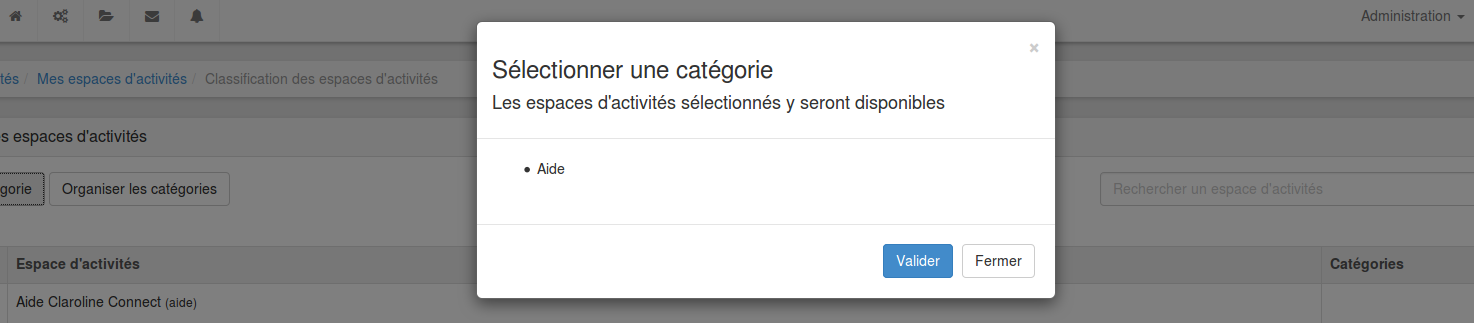
Figure 59 - Cliquer sur "valider" pour ajouter l'espace d'activités à la catégorie
11.Une étiquette est alors ajoutée à l'espace d'activités dans la colonne "Catégories" :
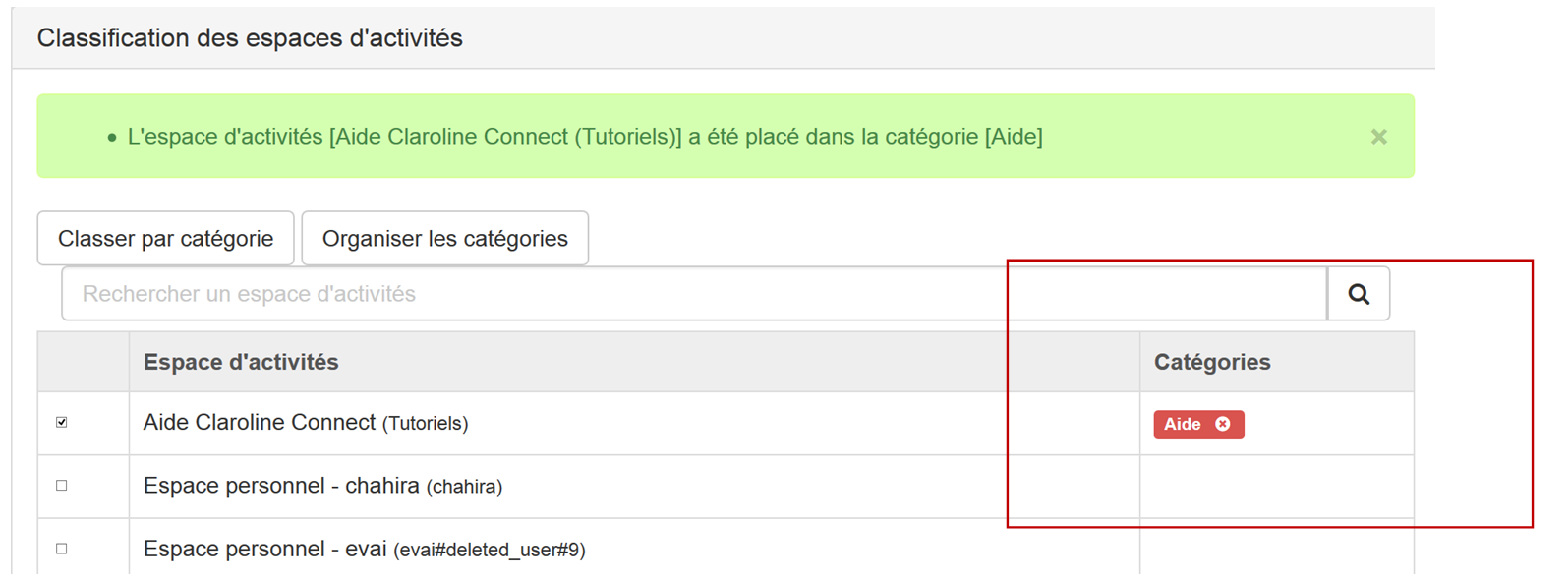
Figure 60 - L'étiquette rouge indique que l'espace d'activités a été placé dans la catégorie "Aide"
12.Cette catégorie apparaît ensuite dans "Mes espaces d'activités":
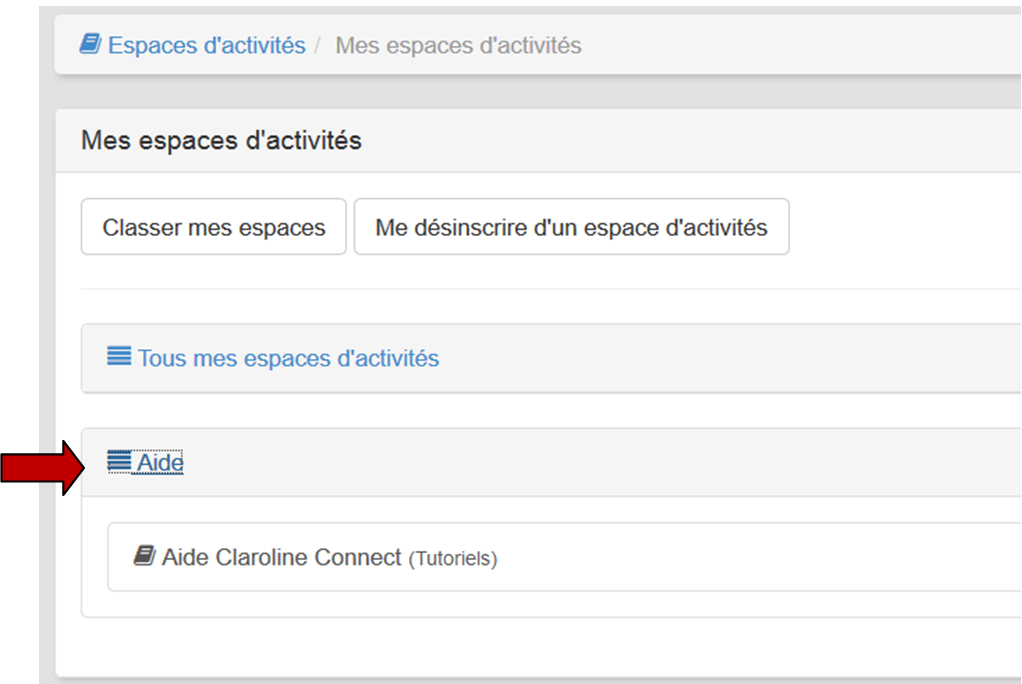
Figure 61 - La catégorie "Aide" apparaît das "Mes espaces d'activités"
Il suffit alors de cliquer sur le nom de la catégorie pour dérouler son contenu.